Whatsapp Local Backup: How To Do and Why (2022)
Το τοπικό αντίγραφο ασφαλείας είναι ένας γρήγορος και εύκολος τρόπος δημιουργίας αντιγράφων ασφαλείας WhatsApp στον αποθηκευτικό χώρο του τηλεφώνου σας. Για να δημιουργήσετε ένα τοπικό αντίγραφο ασφαλείας WhatsApp στο τηλέφωνό σας, απλά πρέπει να ξεκινήσετε τη διαδικασία μέσω του ίδιου του WhatsApp.
Το WhatsApp είναι ένα από τα πιο δημοφιλείς υπηρεσίες ανταλλαγής μηνυμάτων λόγω της δωρεάν και ευρείας γκάμα δυνατοτήτων του, από χαλαρή συνομιλία έως σημαντικές επιχειρηματικές συναλλαγές.
Αλλά κανείς δεν θέλει να χάσει τις πληροφορίες του WhatsApp. Ευτυχώς, υπάρχουν τρόποι για να βεβαιωθείτε ότι διατηρείται ασφαλές όλη την ώρα. Ένα από αυτά είναι μέσω α Τοπικό αντίγραφο ασφαλείας WhatsApp στο Android. Αυτό το άρθρο θα σας διδάξει πώς μπορεί να γίνει αυτό.
Περιεχόμενα
Τι είναι ένα τοπικό αντίγραφο ασφαλείας WhatsApp και γιατί να το κάνετε;
Όπως πολλές εφαρμογές συνομιλίας, το WhatsApp έχει μια δυνατότητα που σας επιτρέπει δημιουργήστε αντίγραφα ασφαλείας των δεδομένων της εφαρμογής σας, συμπεριλαμβανομένων συνομιλιών συνομιλίας και εικόνων.
Ακόμα κι αν διαγράψετε κατά λάθος το WhatsApp ή αλλάξετε τηλέφωνα, ένα αντίγραφο ασφαλείας σημαίνει ότι μπορείτε διατηρεί όλα τα δεδομένα έχετε στο παλιό σας WhatsApp.
Κανονικά, τα δεδομένα σας βρίσκονται στον εσωτερικό χώρο αποθήκευσης της κινητής συσκευής σας. Ωστόσο, μπορείτε επίσης να δημιουργήσετε αντίγραφα ασφαλείας των δεδομένων σας στο cloud μέσω Google Drive or κρατήστε ένα τοπικό αντίγραφο ασφαλείας στη συσκευή σας.
Το τοπικό αντίγραφο ασφαλείας είναι ένας τύπος αντιγράφου ασφαλείας που μπορεί να βρεθεί στην ίδια τη συσκευή σας, συνήθως στον εσωτερικό χώρο αποθήκευσης.
Ποια είναι τα πλεονεκτήματα ενός τοπικού αντιγράφου ασφαλείας;
Ένα τοπικό αντίγραφο ασφαλείας είναι εξαιρετικά επωφελές λόγω του πώς βολικός είναι. Μπορείτε εύκολα να πλοηγηθείτε σε ένα τοπικό αντίγραφο ασφαλείας και μεταφέρετέ το σε διαφορετική τοποθεσία, όπως μια κάρτα SD ή άλλη συσκευή.
Είναι επίσης μια σχετικά γρήγορη διαδικασία. Σε σύγκριση με τη μεταφόρτωση των δεδομένων σας στο Διαδίκτυο, η οποία θα μπορούσε να πάρει λίγο χρόνο ανάλογα με το πόσο μεγάλο είναι, ένα τοπικό αντίγραφο ασφαλείας χρειάζεται μόνο λίγα λεπτά για να ολοκληρωθεί.
Αυτό είναι ιδανικό εάν αντιμετωπίζετε σφάλματα με την εφαρμογή σας και θέλετε απλώς μια γρήγορη επαναφορά για να διορθώσετε τα πράγματα πριν την επαναφέρετε.
Το καλύτερο πράγμα σε αυτό είναι ότι, σε αντίθεση με ένα αντίγραφο ασφαλείας του Google Drive, μπορείτε να έχετε πρόσβαση σε ένα τοπικό αντίγραφο ασφαλείας όποτε το χρειάζεστε, ακόμα κι αν δεν το χρειάζεστε έχουν σύνδεση στο διαδίκτυο.
Πώς να κάνετε ένα τοπικό αντίγραφο ασφαλείας WhatsApp στο Android – Βήμα προς βήμα
Τώρα που γνωρίζουμε ότι ένα τοπικό αντίγραφο ασφαλείας δεν είναι μόνο βολικό αλλά και γρήγορο, ίσως θελήσετε να το δοκιμάσετε μόνοι σας. Για να καταλάβετε πώς, απλώς ακολουθήστε τα παρακάτω βήματα:
- Ανοικτό WhatsApp στη συσκευή σας.
- Από το κύριο μενού, μεταβείτε στο επιλογές κουμπί. Αυτό είναι το εικονίδιο κεμπάπ με τρεις κουκκίδες που μπορείτε να βρείτε στην επάνω δεξιά γωνία της οθόνης.

- Θα εμφανιστεί ένα αναπτυσσόμενο μενού. Διαλέγω ρυθμίσεις.

- Στο συζητήσεις στην ενότητα Ρυθμίσεις, κάντε κύλιση προς τα κάτω για να αναζητήσετε το Κουμπί δημιουργίας αντιγράφων ασφαλείας συνομιλίας και αγγίξτε αυτό.

- Στη συνέχεια θα σας δοθεί η επιλογή να κάνετε ένα στο Cloud. Κάντε κλικ στο πράσινο ΑΝΤΙΓΡΑΦΩΝ ΑΣΦΑΛΕΙΑΣ κουμπί και περιμένετε να τελειώσει η γραμμή φόρτωσης. Μόλις η γραμμή φόρτωσης γεμίσει στο 100%, θα έχετε ένα τοπικό αντίγραφο ασφαλείας. Ένα αντίγραφο θα μεταφορτωθεί επίσης στο Google Drive εάν είστε συνδεδεμένοι σε λογαριασμό Google και εάν έχετε σύνδεση στο διαδίκτυο.

Πού να βρείτε το αντίγραφο ασφαλείας WhatsApp
Τώρα που ολοκληρώσατε τη δημιουργία αντιγράφων ασφαλείας του τοπικού WhatsApp, ένα αντίγραφο των τρεχόντων δεδομένων WhatsApp έχει πλέον αποθηκευτεί στον αποθηκευτικό χώρο του τηλεφώνου σας.
Για να βρείτε το τοπικό σας αντίγραφο ασφαλείας, ακολουθήστε τα παρακάτω βήματα.
- Ανοίξτε το τηλέφωνό σας File Manager.
- Πλοηγηθείτε με το Χώρος αποθήκευσης τηλεφώνου Ενότητα. Η διεπαφή για τον ενσωματωμένο διαχειριστή αρχείων θα ποικίλλει ανάλογα με τη συσκευή, αλλά συνήθως μπορείτε να τη βρείτε στο κάτω μέρος όπως σε αυτό το παράδειγμα.

- Πλοηγηθείτε στο Ολα τα αρχεία.

- Από εκεί, κάντε κύλιση στα αρχεία σας μέχρι να δείτε έναν φάκελο που ονομάζεται WhatsApp. Δεδομένου ότι οι περισσότεροι κατάλογοι είναι ταξινομημένοι αλφαβητικά, είναι συνήθως στο κάτω μέρος της λίστας. Απλώς πατήστε το μόλις το βρείτε.

- Από τη λίστα φακέλων μέσα στο WhatsApp, πατήστε Βάσεις Δεδομένων. Αυτό θα σας φέρει στο Βάσεις δεδομένων WhatsApp φάκελο, όπου αποθηκεύονται τα τοπικά σας αντίγραφα ασφαλείας.

Διαγραφή του τοπικού αντιγράφου ασφαλείας WhatsApp
Όλα τα τηλέφωνα έχουν περιορισμένη τοπική αποθήκευση. Εάν ρυθμίσετε το WhatsApp να δημιουργεί αντίγραφα ασφαλείας αυτόματα ή εάν είστε πολύ επιμελείς σχετικά με αυτό, το τοπικό αντίγραφο ασφαλείας WhatsApp μπορεί να καταναλώνει ήδη ένα σημαντικό κομμάτι του αποθηκευτικού σας χώρου.
Σε αυτήν την περίπτωση, ήρθε η ώρα να διαγράψετε ορισμένα αντίγραφα ασφαλείας. Μπορείτε να το κάνετε ακολουθώντας τα παρακάτω βήματα.
- Ανοίξτε το τηλέφωνό σας File Manager.
- Ακολουθήστε την προηγούμενη ενότητα για να μεταβείτε στο Φάκελος βάσεων δεδομένων WhatsApp. Εδώ, θα δείτε μια λίστα με όλα τα αντίγραφα ασφαλείας που έχετε κάνει. Ανάλογα με τη διάταξή τους, τα νεότερα αντίγραφα ασφαλείας βρίσκονται είτε στο πάνω είτε στο κάτω μέρος.

- Αγγίξτε το Επιλέξτε κουμπί στην επάνω δεξιά γωνία της οθόνης. Αυτή η επιλογή θα βρίσκεται σε διαφορετικά σημεία της οθόνης, ανάλογα με τη μάρκα της συσκευής σας.

- Θα εμφανιστούν μικρά πλαίσια ελέγχου δίπλα στο όνομα των αρχείων αντιγράφων ασφαλείας. Επιλέξτε αυτά που θέλετε να διαγράψετε. Επειτα, πατήστε διαγραφή, που βρίσκεται στο κάτω μέρος της οθόνης.

- Πατήστε Διαγραφή αρχείων για να επιβεβαιώσετε. Αυτό θα διαγράψει τα αρχεία αντιγράφων ασφαλείας από το τηλέφωνό σας και θα ελευθερώσει χώρο, ώστε να μπορείτε να αποθηκεύσετε περισσότερα.

Πώς να μεταφέρετε το τοπικό σας αντίγραφο ασφαλείας WhatsApp σε διαφορετική συσκευή
Το υπέροχο με τα τοπικά αντίγραφα ασφαλείας είναι ότι μπορείτε εύκολα να τα μεταφέρετε σε άλλες συσκευές, καθώς μπορείτε να έχετε πρόσβαση στο ίδιο το αρχείο. Αυτό είναι πολύ βολικό αν το αποφασίσετε ποτέ αλλάξτε τηλέφωνα ή αν θέλετε κρατήστε ένα αντίγραφο ασφαλείας στον υπολογιστή σας.
Για να ξεκινήσετε τη μεταφορά αντιγράφων ασφαλείας, ακολουθήστε τις παρακάτω οδηγίες.
Παρακαλούμε σημείωση ότι το μονοπάτι που αναφέραμε παρακάτω μπορεί να μην υπάρχει σε ορισμένα μοντέλα Android. Σε αυτήν την περίπτωση, δοκιμάστε μια άλλη διαδρομή: Εσωτερικός χώρος αποθήκευσης > Android > πολυμέσα > com.whatsapp > WhatsApp > Αντίγραφα ασφαλείας. Τα υπόλοιπα βήματα παραμένουν ίδια.
- Ανοίξτε το τηλέφωνό σας Διαχείριση αρχείων.
- Όπως και πριν, μεταβείτε στο φάκελο βάσης δεδομένων και αναζητήστε το αρχείο αντιγράφου ασφαλείας που θέλετε να μεταφέρετε.

- Αγγίξτε το Αγορά κουμπί, που συνήθως βρίσκεται στην επάνω δεξιά γωνία της οθόνης.

- Επιλέξτε το αντίγραφο ασφαλείας θέλετε να μεταφέρετε σε διαφορετική συσκευή.

- Αγγίξτε το αποστολής, συνήθως βρίσκεται στο κάτω μέρος της οθόνης σας.
Από εδώ, υπάρχουν πολλοί τρόποι με τους οποίους μπορείτε να μεταφέρετε το αρχείο σε ένα νέο εφεδρική θέση. Μπορείτε να το στείλετε μέσω Bluetooth, να το στείλετε στο Google Drive ή ακόμα και να το στείλετε μέσω του WhatsApp.
Για αυτό το παράδειγμα, θα το στείλουμε μέσω Facebook Messenger. Πατήστε το κουμπί για την εφαρμογή.
- Στη συνέχεια, θα ανακατευθυνθείτε στο Αγγελιαφόρος στην καρτέλα προώθησης, όπου μπορείτε να επιλέξετε την επαφή που θα λάβει το αρχείο. Μπορείτε να επιλέξετε να στείλετε το αρχείο στον εαυτό σας για να το κατεβάσετε στο νέο σας τηλέφωνο.
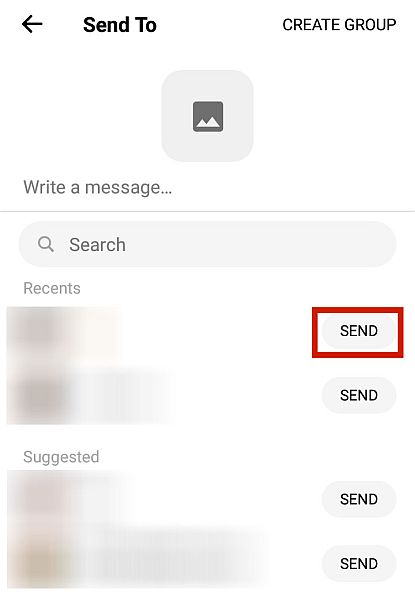
- Στη νέα συσκευή, θα πρέπει να μπορείτε να δείτε το απεσταλμένο αρχείο.
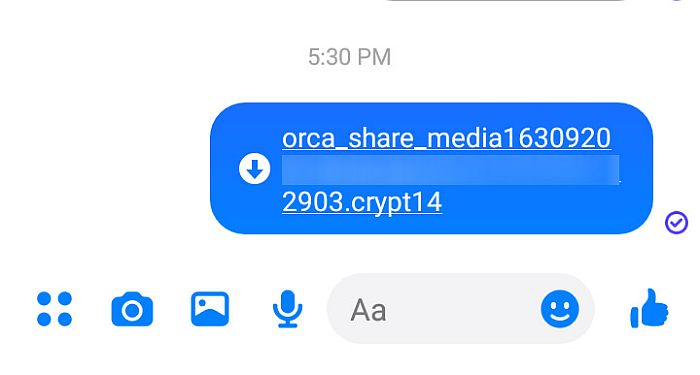
- Πατήστε για Κατεβάστε.
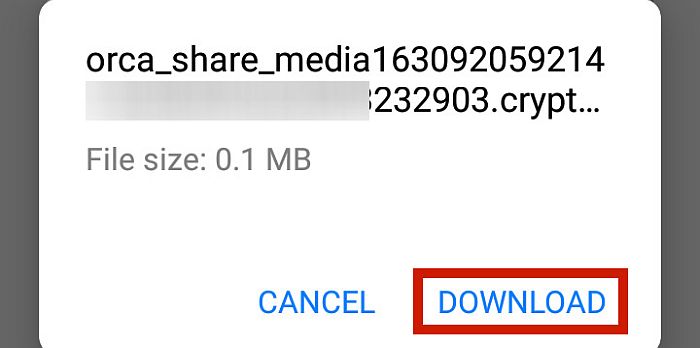
- Στη συνέχεια, θα επιλέξετε πού θα κάνετε λήψη του αρχείου αντιγράφου ασφαλείας. Βεβαιωθείτε ότι έχει γίνει λήψη στο δικό σας εσωτερική αποθήκευση του τηλεφώνου, καθώς εκεί θα σαρώσει το WhatsApp όταν εγκατασταθεί.
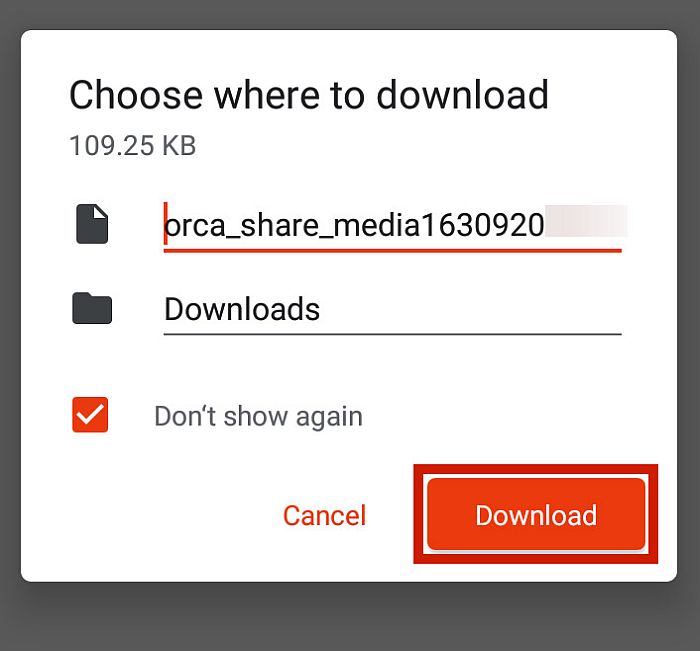
Και πάλι, σημειώστε ότι η διαδρομή που αναφέρθηκε παραπάνω μπορεί να μην υπάρχει σε ορισμένα μοντέλα Android.
Εάν είναι η περίπτωσή σας, μπορείτε να δοκιμάσετε μια άλλη διαδρομή: Εσωτερικός χώρος αποθήκευσης > Android > πολυμέσα > com.whatsapp > WhatsApp > Αντίγραφα ασφαλείας.
FAQs
Πώς μπορώ να μεταφέρω το τοπικό αντίγραφο ασφαλείας Whatsapp σε νέο τηλέφωνο;
Μπορείτε να μεταφέρετε τοπικό αντίγραφο ασφαλείας WhatsApp στο νέο σας τηλέφωνο, αποκτώντας πρόσβαση σε αυτό μέσω του παλιού σας τηλεφώνου ενσωματωμένος διαχειριστής αρχείων τότε αποστολή του αρχείου μέσω διαφορετικών μεθόδων, όπως το Facebook Messenger, το Google Drive, το Bluetooth ή ακόμα και το ίδιο το WhatsApp. Μπορείτε επίσης να χρησιμοποιήσετε εφαρμογές τρίτων κατασκευαστών, που κάνει τη διαδικασία πιο γρήγορη.
Κάνοντας ένα τοπικό αντίγραφο ασφαλείας WhatsApp στο Android
Το να γνωρίζετε πώς να κάνετε ένα τοπικό αντίγραφο ασφαλείας WhatsApp στο Android είναι α γρήγορο και εύκολο τρόπο για την ασφάλεια των πληροφοριών σας. Με αυτές τις μεθόδους που παρείχα, δεν θα χρειάζεται να ανησυχείτε για τη συντριβή του WhatsApp της συσκευής σας ή εναλλαγή σε διαφορετικό τηλέφωνο.
Σας άρεσε αυτό το άρθρο; Πώς λειτούργησε για εσάς; Πείτε μου τις σκέψεις σας στα σχόλια παρακάτω!
πρόσφατα άρθρα